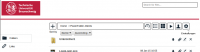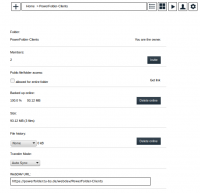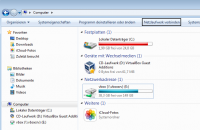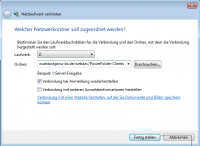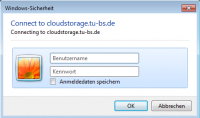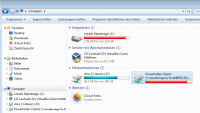Dies ist eine alte Version des Dokuments!
WebDAV Einrichtung unter Windows 7
Der Cloud-Storage Speicher kann auch ĂĽber den WebDAV Standard unter Windows benutzt werden. Diese Anleitung beschreibt die Einbindung mit Hilfe des WebDAV-Protokolls unter Windows 7.
Stellen Sie vorab bitte sicher, dass sich das System auf einem aktuellen Stand befindet, da es aufgrund eines Fehlers im System zu einem frĂĽheren Zeitpunkt Probleme bei der Einbindung von WebDAV Laufwerken gab (Siehe Webordner-Komponente unter Microsoft Windows-Betriebssystemen).
FĂĽhren Sie ggf. erst ein Update des Systems auf den neuesten Patchlevel durch.
Einbinden des PowerFolder-Verzeichnisses als WebDAV-Laufwerk
Zunächst brauchen Sie die WebDAV-Adresse des fraglichen Verzeichnisses, das Sie in Windows einbinden wollen. Um an diese Adresse zu kommen, loggen Sie sich bitte mit Ihrem Webbrowser auf https://cloudstorage.tu-braunschweig.de ein und authentifizieren sich.
Ă–ffnen Sie dann den einzubindenden Ordner und klicken Sie in der MenĂĽleiste auf das Zahnradsymbol fĂĽr die Einstellungen:
Nach dem Klick auf „Einstellungen“ werden die Eigenschaften des Ordners angezeigt, unter anderem auch seine WebDAV-Adresse (ganz unten):
Kopieren Sie die Adresse aus Ihrem Browserfenster, öffnen Sie den Windows-Explorer, wechseln Sie in den Bereich „Computer“ und klicken Sie in dem sich öffnenden Explorerfenster in der Menüleiste auf „Netzlaufwerk verbinden“.
Daraufhin öffnet sich der entsprechende Dialog, der die Adresse des zu verbindenden Laufwerks entgegennimmt.
Geben Sie die WebDAV-Adresse Ihres Verzeichnisses in die Adresszeile ein und klicken Sie auf „OK“. Wenn Sie korrekte Zugangsdaten eingegeben haben, wird Ihre Eingabe akzeptiert und das Laufwerk steht Ihnen nun als Netzlaufwerk zur Verfügung. Andernfalls wird Ihre Eingabe mit einer Fehlermeldung zurückgewiesen. In diesem Fall prüfen Sie bitte den WebDAV-Pfad und die Zugangsdaten auf Ihre Richtigkeit und versuchen Sie es erneut.
Ggf. reicht es auch schon die WebDAV-VerknĂĽpfung erneut anzuklicken und die Benutzerdaten erneut einzugeben.
Bei erfolgreicher Verbindung sollten Sie eine Verknüpfung in ähnlicher Form im Explorerfenster sehen können:
In einigen Fällen läßt sich der PowerFolder-Speicher nicht in die Windows-Landschaft einbinden. In diesen Fällen benutzen Sie bitte den PowerFolder-Client für Ihr System.